Per creare un simbolo schematico 2D per una parte multivista basata su blocchi, attenersi alla procedura descritta di seguito. È possibile utilizzare qualsiasi comando di disegno per creare la geometria del blocco. Si consiglia di creare tutta la geometria utilizzando entità di base di AutoCAD® quali linee, polilinee o cerchi.
Per assicurare il controllo corretto della visualizzazione del simbolo quando lo si aggiunge ad un disegno, disegnare tutta la geometria per il simbolo sul layer 0. Assegnare DABLOCCO per colore e tipo di linea, e DALAYER per lo spessore linea.
- Fare clic su


 e disegnare la vista simbolo della parte.
e disegnare la vista simbolo della parte. Il blocco simbolo viene utilizzato come rappresentazione bidimensionale della dimensione parte; si consiglia pertanto di disegnare il blocco simbolo per rappresentare nella vista piana il simbolo 2D dell'oggetto modellato.
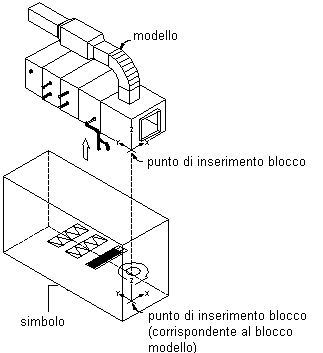
- Verificare che la geometria per il simbolo sia stata disegnata sul layer 0 e che sia stato assegnato DABLOCCO per colore e tipo di linea e DALAYER per lo spessore linea. In tal modo si assicura il controllo della visualizzazione per la dimensione parte.
- Fare clic su

 .
.
Viene visualizzata la finestra di dialogo Definizione blocco.
- Nella finestra di dialogo Definizione blocco immettere un nome per il simbolo.
Al momento del salvataggio del simbolo come blocco è consigliabile utilizzare una convenzione di assegnazione di nome standard che rappresenti la famiglia di parti. Ad esempio, un blocco simbolo per un'unità di trattamento dell'aria con montaggio su tetto per un edificio di uso commerciale, con bocchetta d'espulsione di dimensioni pari a 24 x 24 pollici, può essere denominato Simbolo UTA tetto commerciale 24 x 24.
Suggerimento: Assegnare il nome "simbolo" al blocco simbolo in modo che quest'ultimo venga utilizzato per default come origine per la generazione del simbolo 3D nel Generatore di contenuti. - In Oggetti fare clic sull'opzione Selezionare oggetti, quindi selezionare la geometria che costituirà il blocco simbolo.
Durante la selezione di oggetti per il blocco simbolo, la finestra di dialogo si chiude momentaneamente. Premere INVIO dopo avere selezionato gli oggetti. La finestra di dialogo viene riaperta.
- In Oggetti selezionare una delle seguenti opzioni:
- Mantieni. Consente di mantenere gli oggetti selezionati nello stato originale.
- Converti in blocco. Consente di sostituire gli oggetti selezionati con un'istanza del blocco.
- Elimina. Consente di rimuovere gli oggetti selezionati dopo la definizione del blocco.
- In Punto base fare clic sull'opzione Selezionare un punto e selezionare il punto di inserimento del blocco.
Il punto di inserimento, o punto base, viene utilizzato come riferimento per il posizionamento del blocco.
- In Descrizione immettere un testo per identificare il blocco simbolo in modo da consentirne un facile recupero.
- Per associare un collegamento ipertestuale alla parte, fare clic su Collegamento ipertestuale, selezionare un file o una pagina Web, quindi fare clic due volte su OK.
Il blocco simbolo viene salvato nel disegno corrente.